 ✕
✕
By Justin SabrinaOpdateret den 02. september 2021
Som vi alle ved, er VLC en populær medieafspiller kendt for sin brede vifte af medieformatkompatibilitet: den giver dig mulighed for at afspille og se uanset hvilke mediefiler du bruger. Nogle mennesker har fundet ud af, at VLC ikke kun er en videoafspiller, men også en kraftfuld VLC-optager med kraftfulde funktioner, herunder optagelse af video og hurtig optagelse. Nogle brugere klager dog over, at der vil opstå nogle problemer, når de bruges, såsom "VLC optager ikke video" eller "VLC-optageknap fungerer ikke korrekt" osv. VLC er en kraftfuld videoafspiller, men dens yderligere funktioner har stadig brug for skal forbedres. For at kunne optage skærmvideoen, viser vi dig det bedste alternativ til at optage alt, der vises på Windows 10/8/7 / Vista / XP-skærmen.
UkeySoft skærmoptager er bedste VLC-optagelsesalternativ der giver dig mulighed for at optage dine yndlingsvideoer med høj kvalitet. Med den kan du optage online YouTube-videoer, spil, podcasts, webinarer, foredrag, præsentationer, Skype-opkald, onlinekonference, webcam-videoer osv. i fuld skærm eller tilpasset skærmstørrelse. Og den optagne video vil blive gemt i MP4, WMV, MOV, AVI, GIF, TS osv. for nem afspilning og deling.
Multifunktionel UkeySoft skærmoptager:
Optag skærmaktivitet, webcam, livestreaming af video, gameplay, programaktivitet, onlinemøde med høj kvalitet.
Optag videoaktivitet mere med eller uden lyd.
Gem de optagede videoer i MP4, FLV, AVI(H264), AVI(MPEG4), AVI(XVID), WMV, for nem afspilning.
Brugerdefineret optagelsesområde på din computer.
Tag og gem nemt skærmbillede som JPG, PNG, BMP, GIF og TIFF-fil.
Trin 1. Start UkeySoft Screen Recorder
Til at starte med, gratis download, installer UkeySoft Screen Recorder-softwaren på din Windows-pc. Start den, og så vil du se hovedsiden, der dukker op. Du skal blot klikke på "Screen Recorder" for at aktivere lydoptagelsestilstanden.

Trin 2. Tilpas optageområdet
Som du kan se, aktiverer du for at indstille optageområdet som Fuld skærm, Brugerdefineret (brugerdefineret optagelsesområde) or Kamera@ (optag webcam). Og du kan også justere din lagerplacering i kolonnen "Output".

Trin 3. Vælg Audio Input Channel
Du kan optage video gennem følgende 4 typer lydoptagelseskanaler: "Computerlyde og mikrofon""Computer lyder""Mikrofon"Og"Ingen". I dette tilfælde, hvis du planlægger at optage en video på pc og bevare den originale lydkvalitet, anbefaler vi, at du vælger "Computerlyde".

Trin 4. Indstil outputformat og outputmappe
Når du har klikket på menuen Indstillinger > Video, kan du tilpasse formatet og outputstien til optagelsesfilen. Dette UkeySoft Screen Recorder-program understøtter optagelse af videoer som FLV, MP4, AVI og WMV.

(Valgfrit) Programmet giver dig mulighed for at ændre genvejstastindstillingerne i henhold til dine egne vaner, hvilket gør det lettere at bruge.
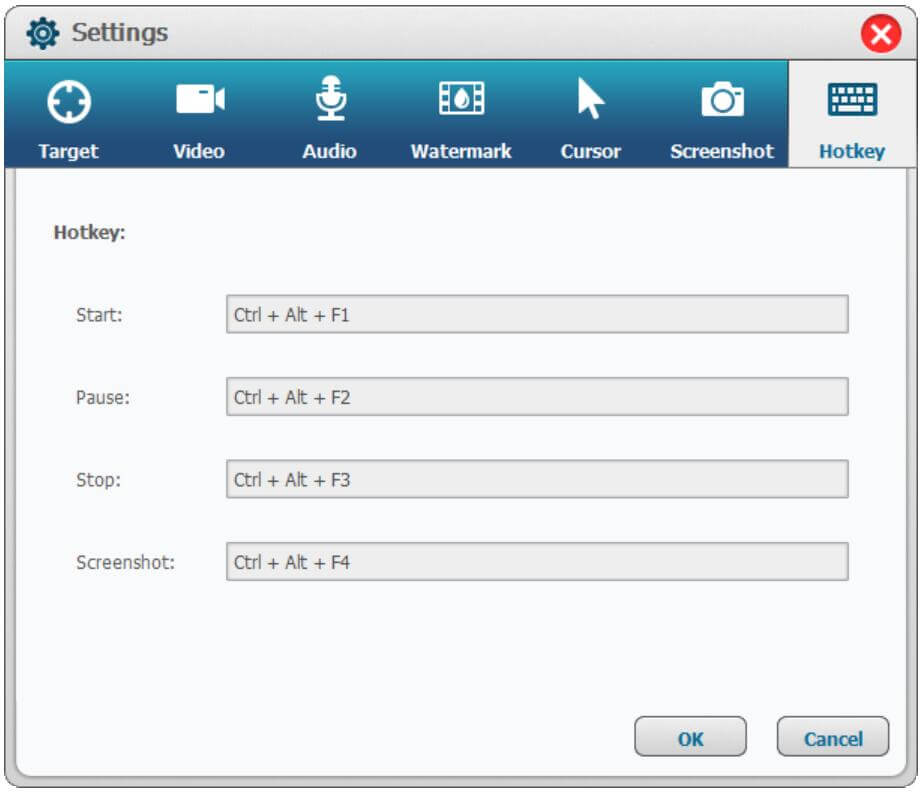
Trin 5. Begynd at optage skærmvideoen med computeren
Afspil nu den video, du vil optage på din computer, og klik på "Optage”-knappen for at starte optagelsen. Du kan også bruge genvejstasten til at stoppe og afslutte optagelsesprocessen.

Bemærk: For at sikre jævn afspilning uden afbrydelser, bør du hellere indlæse videoen helt før optagelse.
Trin 6. Forhåndsvis og rediger den optagede video
Klik endelig på "Gem" i nederste højre hjørne for at gemme videofilen på din tidligere tilpassede Android-telefon. Hvis du vil redigere den optagede video, skal du vende tilbage til hovedgrænsefladen og klikke på "Videobox" for at redigere det.
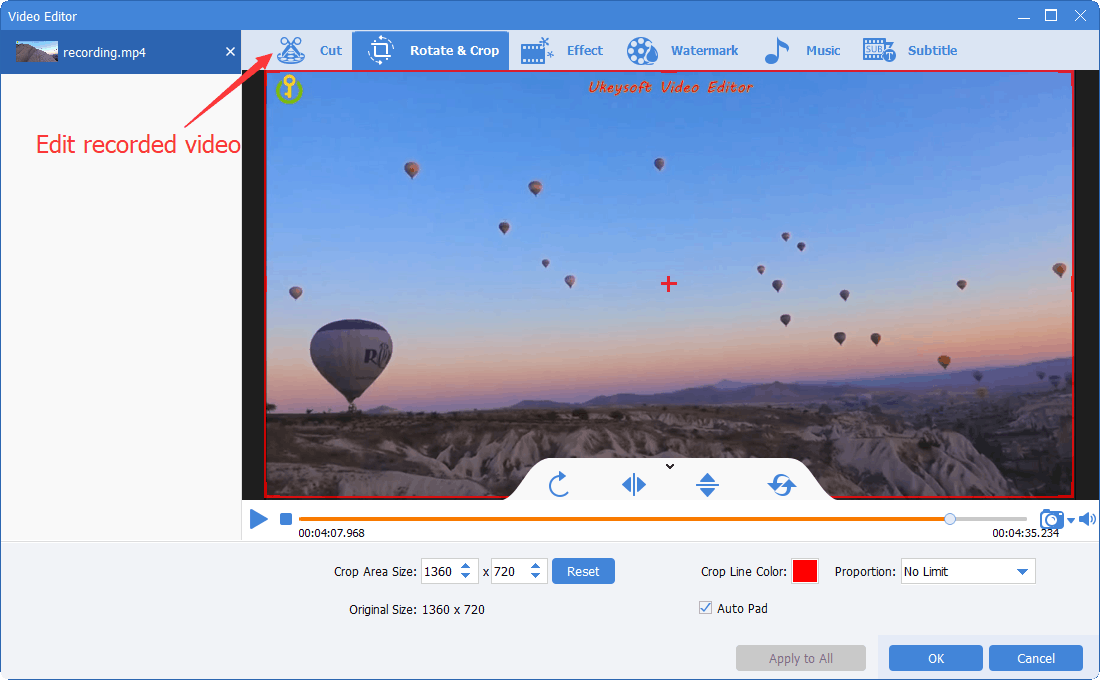
Spørg: du har brug for logge ind før du kan kommentere.
Ingen konto endnu. Klik venligst her for at register.

Nyd et sikkert og frit digitalt liv.
Utility
multimedie
Copyright © 2023 UkeySoft Software Inc. Alle rettigheder forbeholdes.
Ingen kommentar endnu. Sig noget...